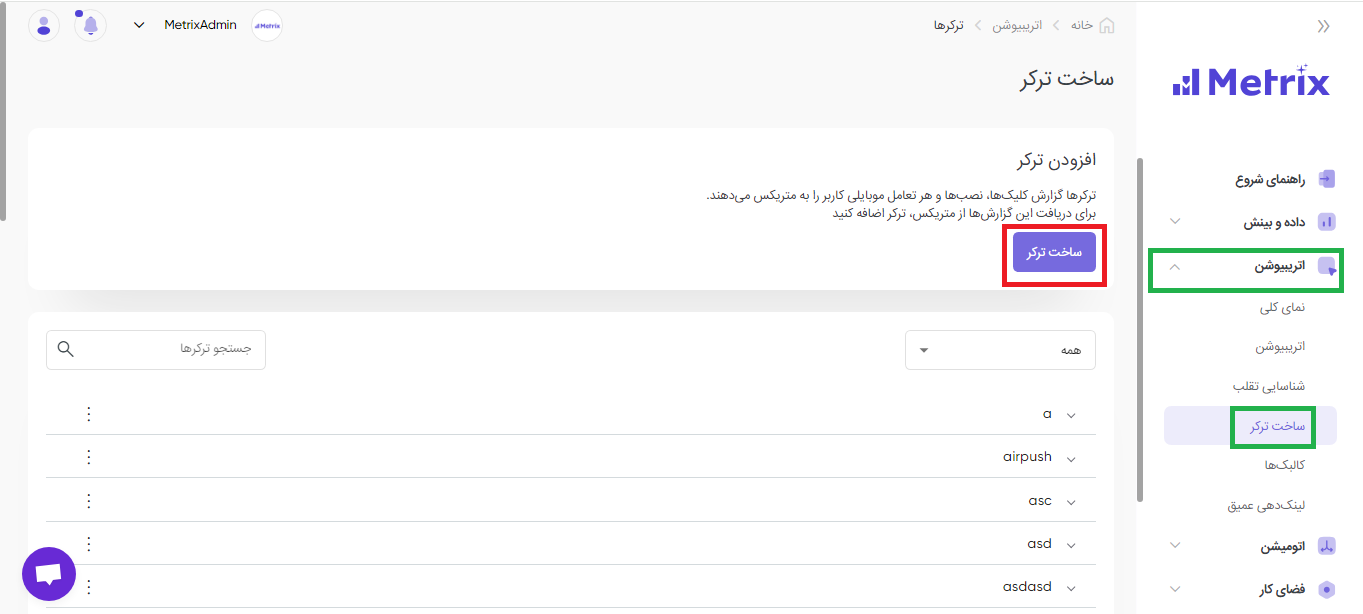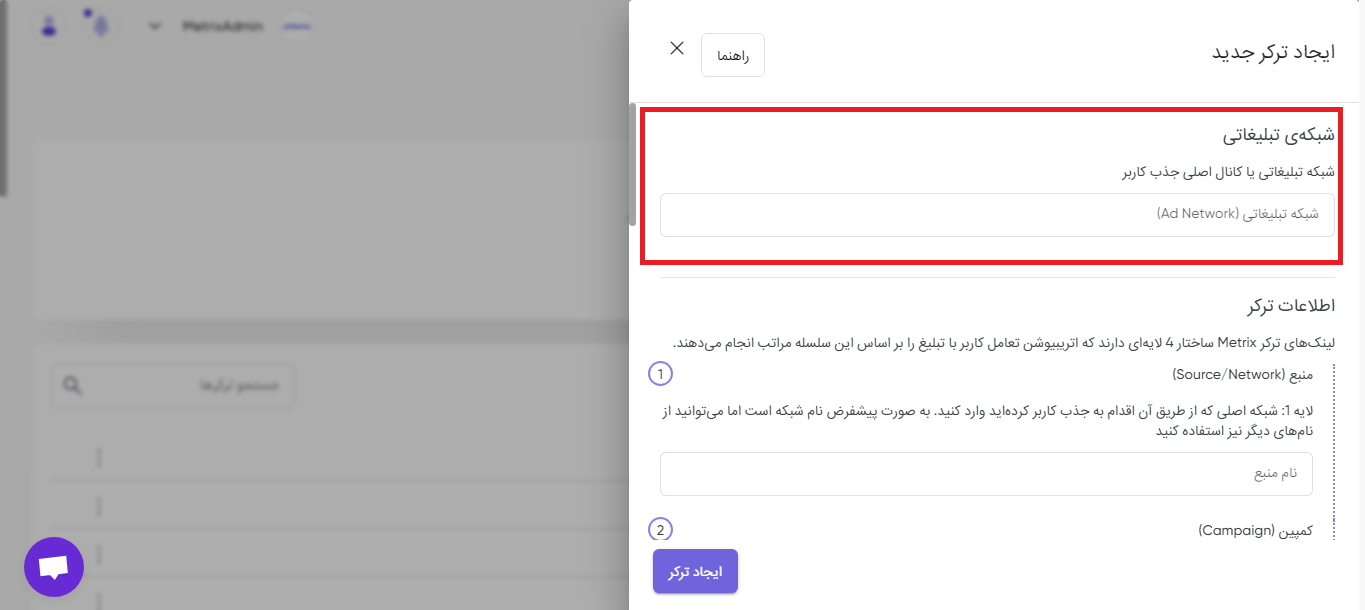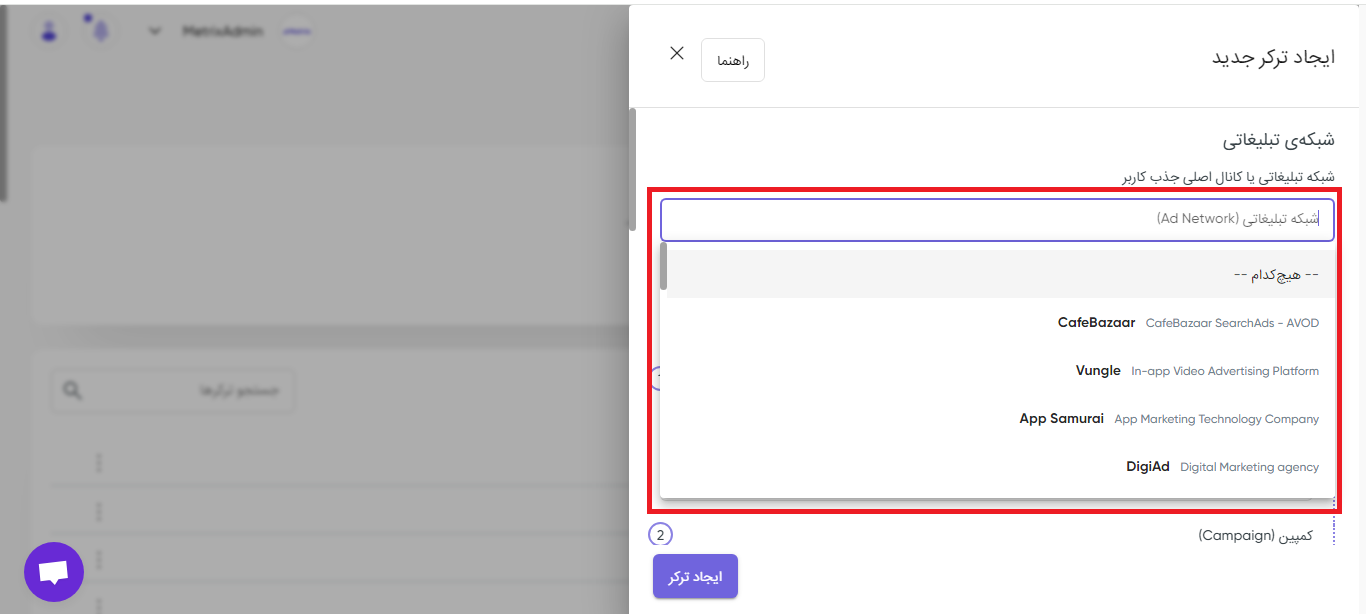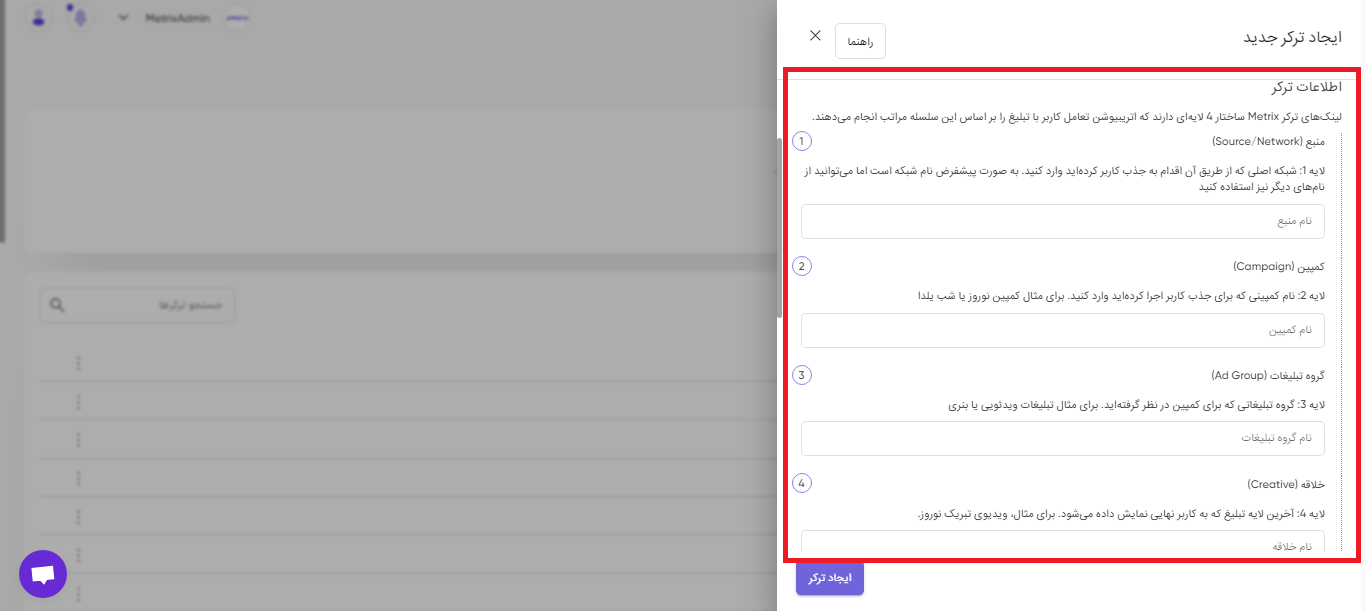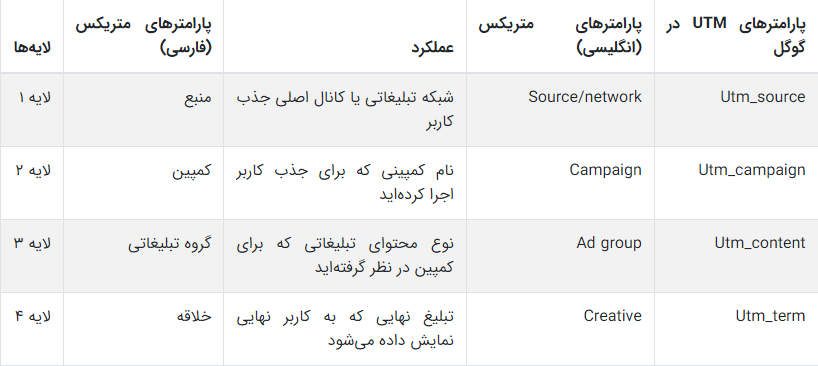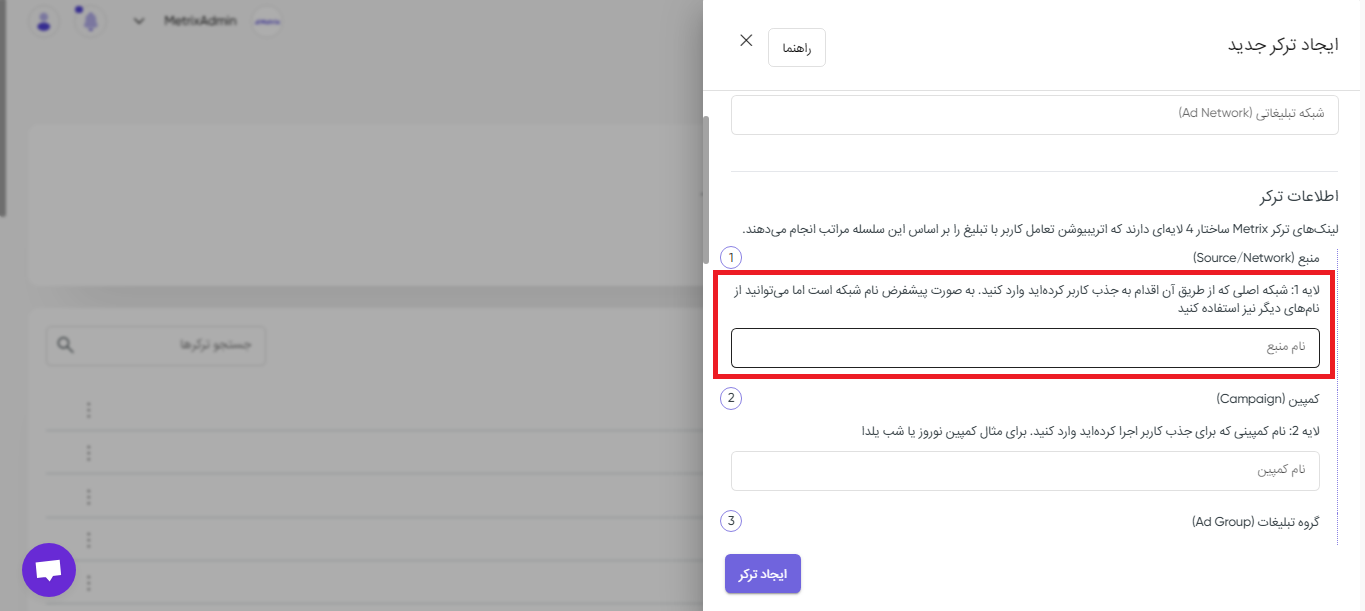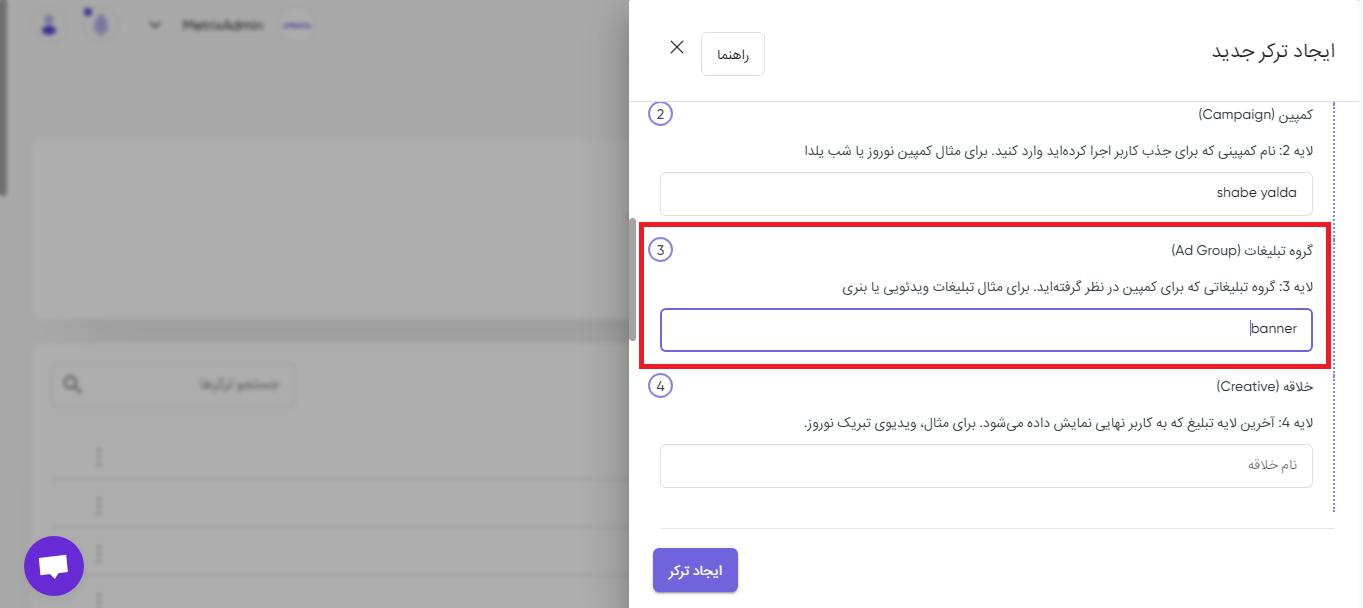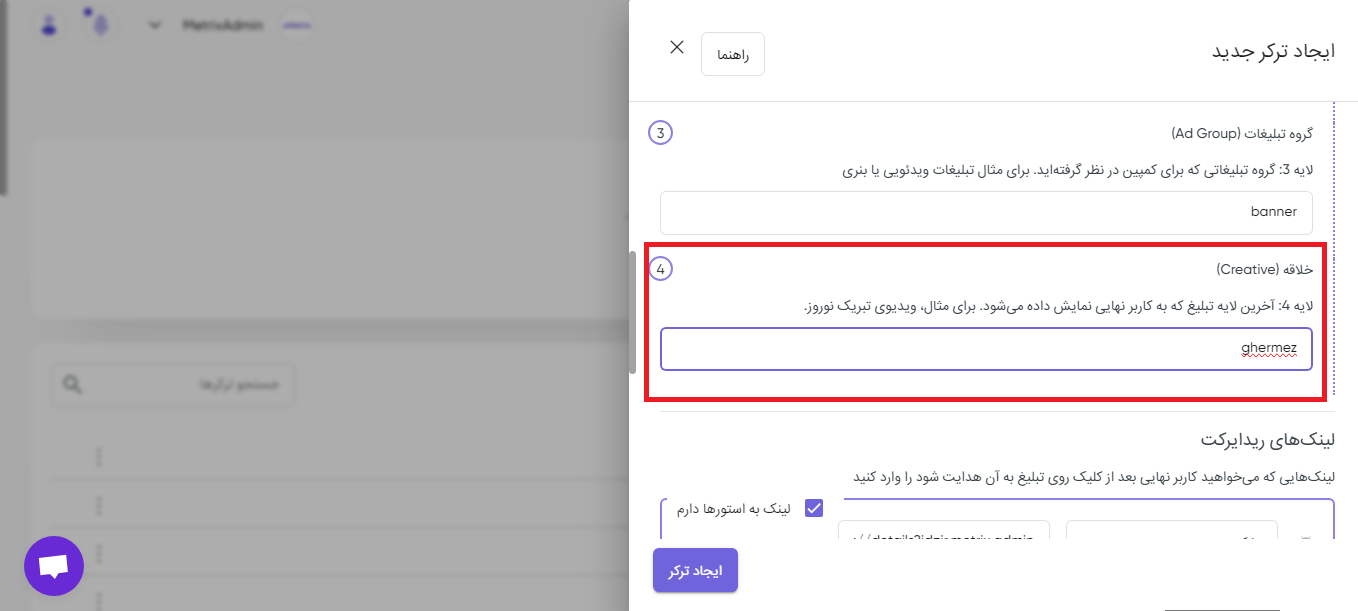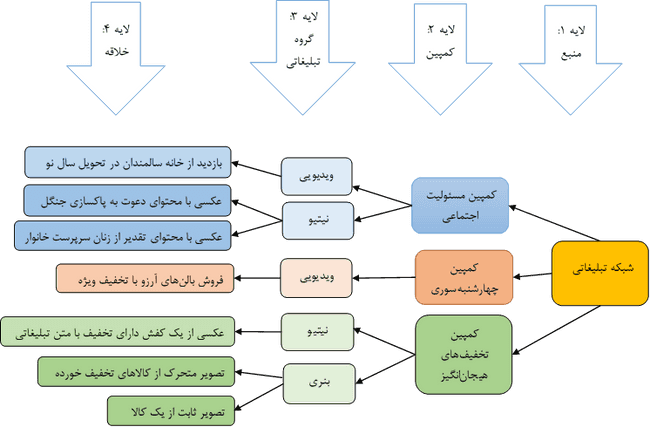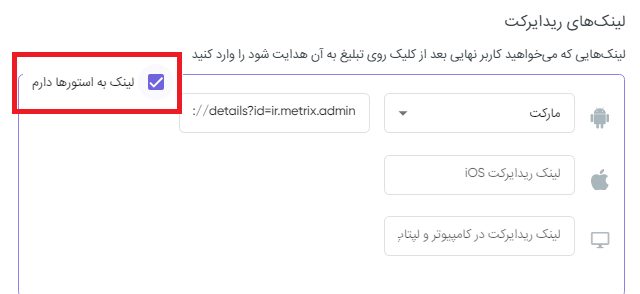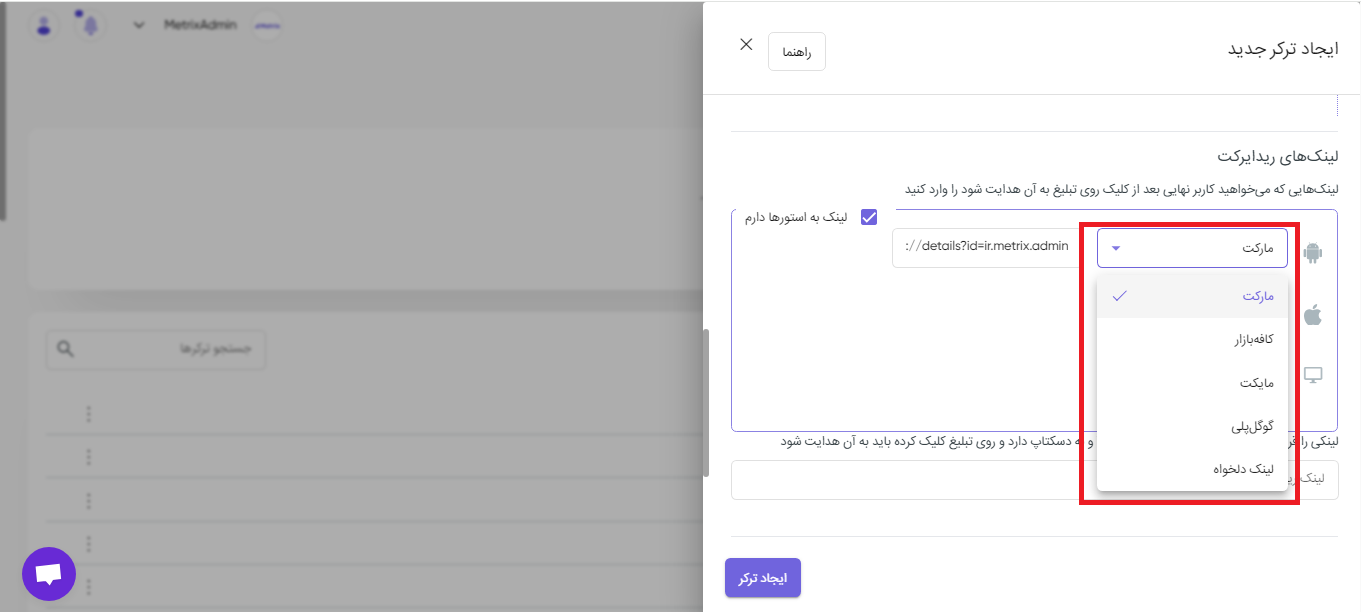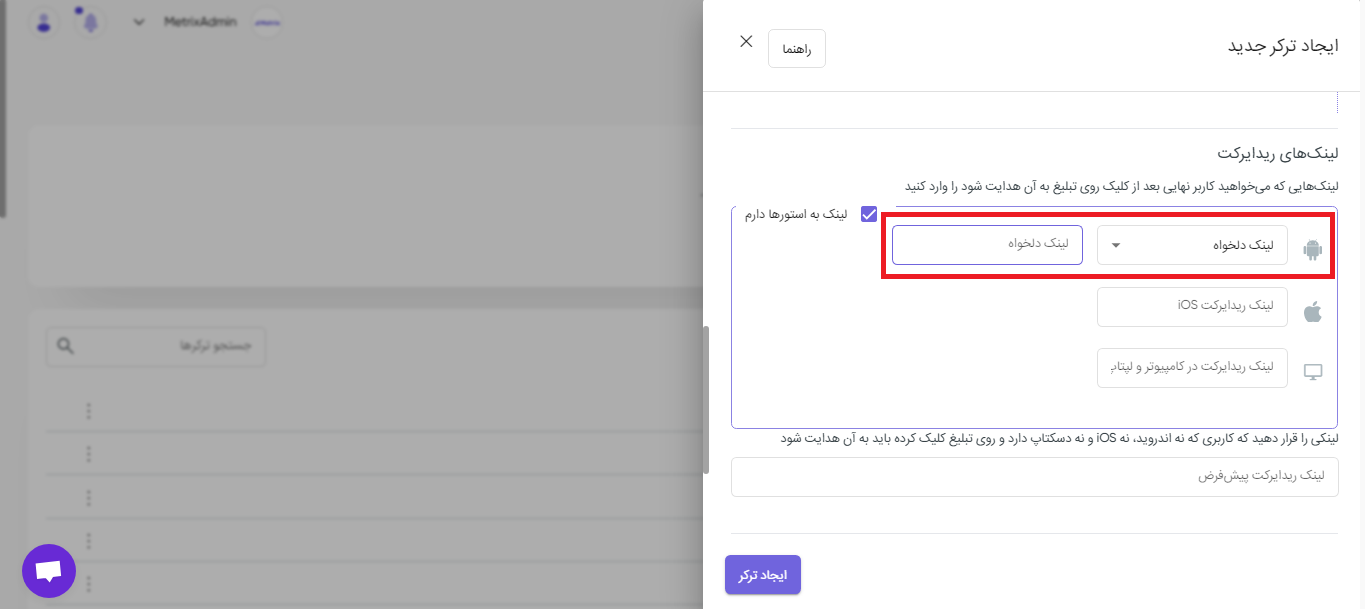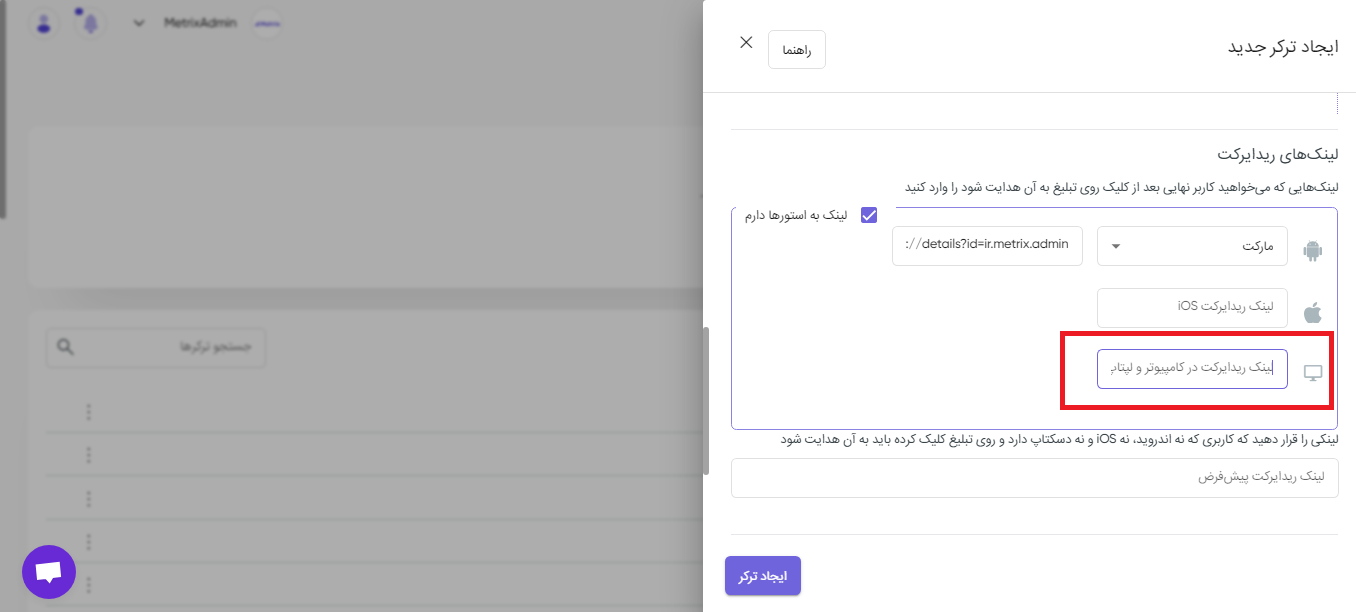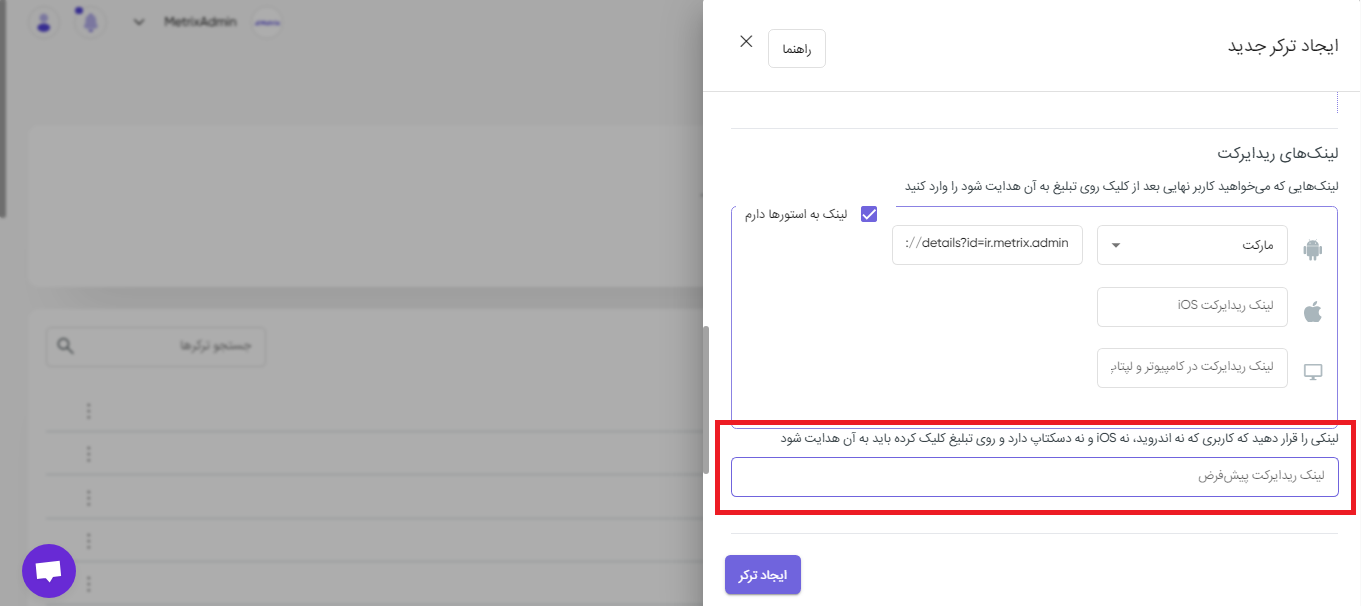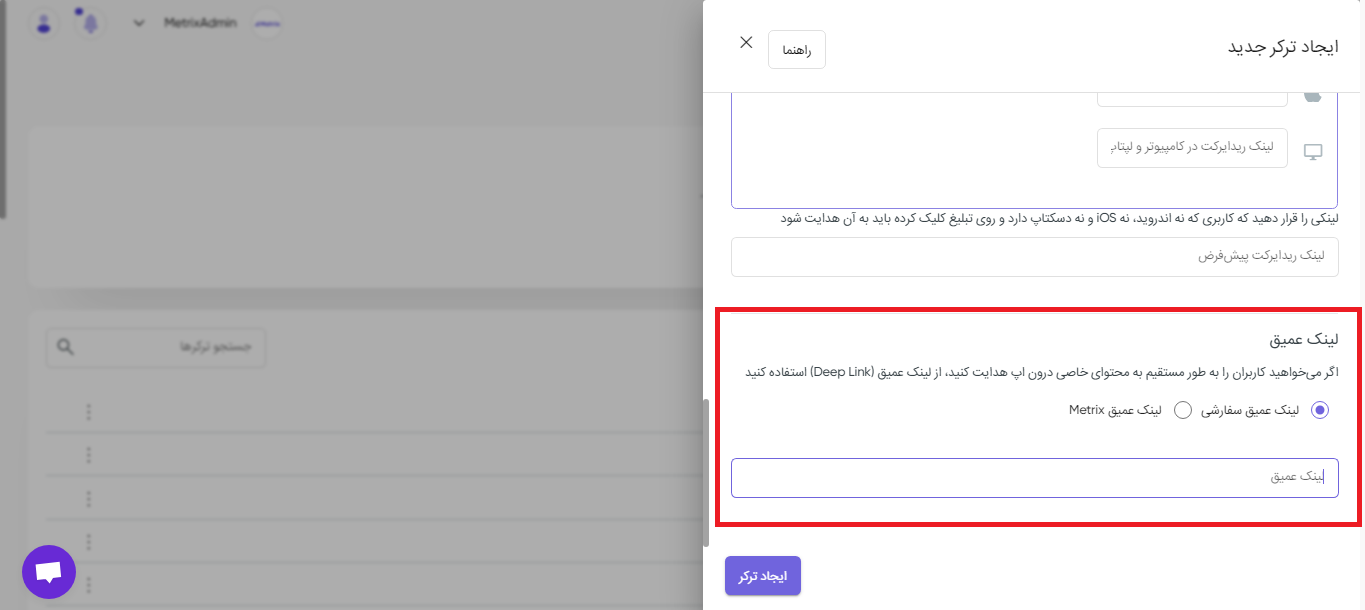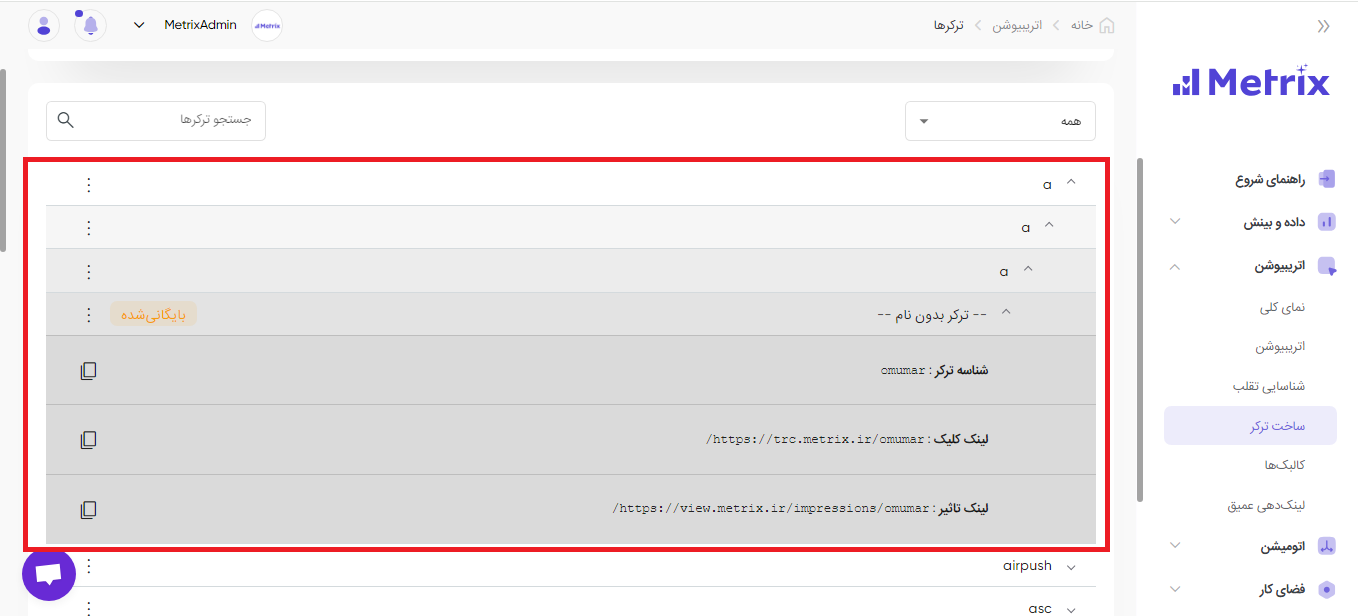ترکر چیست و چگونه کار میکند؟
ترکر یک لینک ساده است که وظیفهی آن، جمعآوری اطلاعات دستگاه کاربر موقع کلیک روی تبلیغات است؛ از طرف دیگر پس از نصب و باز شدن اپلیکیشن توسط کاربر، کیت توسعه نرمافزار (SDK) متریکس نیز (که قبلا داخل اپلیکیشن پیادهسازی شده) اطلاعات دستگاه کاربر را جمعآوری میکند؛ سرویس اتریبیوشن متریکس با تطبیق اطلاعات نصب به کلیک در یک بازه زمانی مشخص (پنجره اتریبیوشن)، منبع نصبها را پیدا میکند.
با ساخت ترکر میتوانید گزارشهای زیر را از پنل متریکس دریافت کنید:
- نمایش تعداد نصب (install)، حذف نصب (uninstall)، نصب دوبارهی اپلیکیشن (reinstall)، نرخ تبدیل (conversion rate) و نرخ ریزش کاربران به تفکیک کانال جذب کاربر.
- نمایش تعداد نصبهای ارگانیک اپلیکیشن به تفکیک استور.
- نمایش تعداد نصبهای ارگانیک حاصل از جستجو درموتور جستجوی گوگل به تفکیک کلیدواژهی سرچ شده
- نمایش تعداد نصبهای مستقیم اپلیکیشن
- نمایش تعداد نصب اپلیکیشن از طریق تبلیغات جستجوی کافهبازار به تفکیک کلیدواژه
- نمایش تعداد نصب اپلیکیشن از طریق تبلیغات گوگلادز (متریکس پارتنر رسمی گوگلادز است)
- امکان مقایسه عملکرد کمپینها و شبکههای تبلیغاتی مختلف با هم
- نمایش تمام اقدامات کاربران داخل اپلیکیشن به تفکیک کانال جذب کاربر.
- محاسبه و نمایش درآمد اپلیکیشن به تفکیک کانال جذب کاربر.
راهنمای گامبهگام ساخت ترکر در پنل متریکس
بعد از اینکه وارد پنل شدید، اپلیکیشنی که میخواهید برای آن کمپین اجرا کنید را باز کنید؛ سپس از منوی سمت راست، بخش اتریبیوشن> ساخت ترکر را باز کنید. سپس در صفحهی جدیدی که باز شده، روی دکمه ساخت ترکر کلیک کنید. (تصویر زیر)
منظور از ساخت ترکر چیست؟
شما برای اینکه اپلیکیشن خود را به ترکر متریکس مجهز کنید اولین گام این است که مسیر رصد اپلیکیشن را مشخص کنید. به این اقدام، ساخت ترکر میگویند. شما به عنوان صاحب اپلیکیشن به ازای هرکدام از تبلیغات موبایلی خود باید یک ترکر (Tracker) مجزا بسازید. برای این کار لازم است سه مرحله اصلی زیر را پشت سر بگذارید:
- تعریف شبکه تبلیغاتی
- وارد کردن اطلاعات ترکر
- تکمیل لینکهای ریدایرکت
هرکدام از این مراحل ممکن است شامل مجموعه اقدامات دیگری نیز باشند که در ادامه هر کدام را به ترتیب توضیح دادهایم.
1. تعریف شبکهی تبلیغاتی (Ad Network)
کمپینهای تبلیغاتی شما که به صورت نصب غیرارگانیک تعریف میشوند، بدون شک باید از طریق یک یا چند شبکهی تبلیغاتی اجرا شوند؛ در این بخش شما مشخص میکنید که با کدام شبکه تبلیغاتی کمپین رفتهاید. با پایین کشیدن منوی کشویی، نام شبکههای تبلیغاتی همکار با متریکس را مشاهده میکنید؛ اسم شبکهی تبلیغاتی که میخواهید با آن کمپین بروید را انتخاب کنید. تمام این شبکههای تبلیغاتی با متریکس integrate شدهاند یعنی از نظر فنی با هم هماهنگ هستند.
دقت کنید که وارد کردن اسم شبکه تبلیغاتی در این قسمت ضروری است، یعنی اگر اسم شبکه تبلیغاتی موردنظرتان در این لیست بود انتخابش میکنید، و اگر نبود، در قسمت منبع یا Source که در ادامه توضیح میدهیم، نام شبکهی تبلیغاتی را به صورت دستی بنویسید.
2. وارد کردن اطلاعات ترکر (tracker info)
در این بخش هم باید اطلاعات ترکر را وارد کنید؛ در واقع شما برای اینکه رصد کاملتری از ترافیک کمپین تبلیغاتی خود داشته باشید لازم است به صورت سلسله مراتب، چند لایه را در قالب ساختار استاندارد یک کمپین رعایت و تعریف کنید. دلیل این کار، دقت بیشتر و طبقهبندی شفافتر از خروجی عملکرد بازاریابی شماست.
با این کار میتوانید به تفکیک شبکه تبلیغاتی، کمپین، گروه تبلیغاتی و خلاقه (یا تبلیغ نهایی) که برای کلیک، در معرض دید کاربر گذاشتهاید، ببینید که از هر تبلیغ، چه تعداد نصب گرفتهاید و چه مقدار از کلیکها منجر به نصب شده است! یا اینکه کاربران جذب شده از هر کانال تبلیغاتی چطور و چقدر با اپ شما تعامل داشتهاند و … .
اگر در زمین وبسایتها نیز مارکتینگ انجام داده باشید میدانید که پارامترهای UTM در دسکتاپ به چه ترتیب تنظیم میشود. در جدول زیر شباهت این پارامترها در دنیای وب و موبایل را بررسی کردهایم:
بنابراین این چهار لایه در دنیای آنالیز موبایل مارکتینگ و به طور کلی بازاریابی دیجیتال، با عنوان پارامتر شناخته میشوند!
پارامتر 1: منبع (Source)
همانطور که بالاتر هم توضیح دادیم، اگر اسم شبکهی تبلیغاتی که با آن کمپین رفتهاید، در لیست شبکههای تبلیغاتی نبود، در قسمت منبع یا همان source باید نام آن را به صورت دستی بنویسید. اگر هم نام شبکه را از منوی کشویی انتخاب کرده باشید، به صورت پیشفرض همان نام برای شما در این قسمت ظاهر میشود.
توجه کنید که اگر اسمها را به انگلیسی مینویسید، از حروف بزرگ انگلیسی استفاده نکنید! یکی از خطاهایی که موقع ساخت ترکر میگیرید، به علت استفاده از حروف بزرگ انگلیسی است.
پارامتر 2: کمپین (Campaign)
دومین لایه در ساختار تبلیغات موبایلی، مشخص کردن نام کمپین است. ممکن است شما با یک شبکهی تبلیغاتی، چندین کمپین اجرا کرده باشید؛ مثلا یکی برای نوروز و دیگری برای شب یلدا! لازم است نام هر کمپین را در یک ترکر جداگانه بنویسید تا مسیر رصد کمپین مشخصتر باشد. (یعنی اگر با یک شبکهی تبلیغاتی 2 کمپین متفاوت رفتهاید، باید دو ترکر مجزا ایجاد کنید).
مثلا ما اینجا نوشتهایم کمپین shabe yalda.
پارامتر 3: گروه تبلیغاتی (Ad Group)
لایه سوم در ساختار تبلیغات موبایلی، مشخص کردن گروه محتوایی کمپین شماست. یعنی باید بر اساس نوع محتوایی که کمپین خود را اجرا کردهاید، این قسمت را تکمیل کنید. گروههای تبلیغاتی رایج عبارتند از: تبلیغات ویدئویی، تبلیغات بنری، تبلیغات نیتیو یا همسان.
مثلا ما اینجا نوشتهایم banner.
پارامتر 4: خلاقه (Creative)
آخرین لایه و جزئیترین قسمت ساختار تبلیغاتی موبایلی، خلاقه یا تبلیغ نهایی است که برای کاربران نمایش داده میشود. شما میتوانید با شماره، خلاقهها را از هم متمایز کنید یا برای هرکدام نامی بگذارید. مثلا اگر برای تبلیغات بنری کمپین شب یلدا، دو بنر با دو رنگ مختلف درنظر گرفتهاید، اینجا باید مشخص کنید که میخواهید این لینک ترکر را پشت کدامیک از بنرها استفاده کنید، مثلا اینجا نوشتهایم ghermez.
البته توجه داشته باشید که خلاقهها اغلب به این صورت نامگذاری نمیشوند و با شناسه ناشر متمایز میشوند. ما برای ملموستر شدن این ساختار، محتوای تبلیغاتی را در تصویر زیر دقیقتر توضیح دادهایم:
با تکمیل تمام این لایهها به روش صحیح، به متریکس این امکان را میدهید که روند رصد جذب کاربر در مراحل مختلف را به خوبی انجام دهد.
دقت کنید که پر کردن اطلاعات ترکر در زیرلایههای دوم و سوم و چهارم الزامی نیست، اما اگر میخواهید نتایج تبلیغاتتان را تفکیکشدهتر ببینید پیشنهاد میکنیم که این زیرلایهها را حتما پر کنید.
3. تکمیل لینکهای ریدایرکت (Redirect links)
در این قسمت شما باید لینکهای ریدایرکت را مشخص کنید که مهمترین بخش ساخت لینک ترکر به حساب میآید؛ در واقع شما اینجا مشخص میکنید که مخاطب هدفتان بعد از کلیک روی تبلیغ به کجا هدایت شود. شما میتوانید کاربر را مستقیما به اپ استورها بفرستید تا اپلیکیشن را دانلود و نصب کنند یا اینکه ابتدا آنها را به وبسایتتان هدایت کنید. از طریق لینک عمیق هم میتوانید یکی از صفحات داخلی اپلیکیشنتان را به کاربری که اپ شما را نصب دارد نمایش دهید.
لینک به استورها
زمانی که اپلیکیشن خود را چه با پلتفرم اندروید و چه iOS در مارکتهای مختص خودشان ثبت کرده باشید، میتوانید با فعال کردن بخش «لینک به استورها دارم» لینک نصب اپتان در این فروشگاهها را وارد کنید. با این کار، به محض کلیک کاربر روی لینک مارکت مورد نظر، به شما اطلاعرسانی میشود.
همانطور که در عکس زیر میبینید، در این لیست اولین گزینه “مارکت” هست (که البته اگر پنل متریکس روی زبان انگلیسی باشد نوشته شده Intent)؛
شما اگر این گزینه را انتخاب کنید زمانی که کاربر روی لینک ترکر کلیک کند، از او پرسیده میشود که تمایل دارد اپلیکیشن شما را از کدام استور دانلود کند (طبیعتا استورهایی را به کاربر پیشنهاد میدهد که روی گوشی خود نصب داشته باشد) مثلا اگر اپلیکیشن شما هم روی کافهبازار و هم روی گوگلپلی باشد، از کاربر پرسیده میشود که قصد دارد این اپلیکیشن را از کدامیک از این دو استور دانلود کند!
استفاده از حالت مارکت یا Intent یک پیش شرط مهم دارد و آن هم این است که پکیجنیم یک اپلیکیشن شما در تمام استورها یکسان باشد! چون لینک ریدایرکتی که اینجا ایجاد خواهد شد از پکیجنیمی است که موقع ثبت اپلیکیشن داخل پنل متریکس وارد کردهاید، بنابراین اگر پکیجنیم اشتباه باشد این لینک کار نمیکند و باید از حالت Custom link یا لینک دلخواه که در ادامه توضیح دادهایم استفاده کنید.
اگر هم حالتهای کافهبازار، مایکت یا گوگلپلی را انتخاب کنید، کاربر بعد از کلیک روی لینک ترکر، مستقیما به این استورها فرستاده میشود.
آخرین حالت، لینک دلخواه یا Custom link است، که وقتی شما این حالت را انتخاب میکنید باکس روبهروی آن قابلیت ویرایش پیدا میکند، در صورتی که در حالتهای قبلی یک لینک ثابت تعریف میشد و قابلیت ویرایش نداشت. (تصویر زیر)
با استفاده از لینک دلخواه شما میتوانید کاربر را به لینک مورد نظرتان هدایت کنید، مثلا اگر قصد دارید که کاربر بعد از کلیک روی تبلیغ، به سمت صفحهی سایت یا لندینگ اپلیکیشنتان هدایت شود، میتوانید لینک این صفحات را اینجا بگذارید.
در لینک ریدایرکت IOS (که در تصویر زیر مشخص شده)، باید مشخص کنید که کاربری که گوشیاش اپل است، اگر روی تبلیغ کلیک کرد به کجا هدایت شود! که این هم مانند حالت لینک دلخواه میتواند لینک صفحه سایت یا لندینگ اپلیکیشن باشد، یا هر لینک دیگری که قصد دارید کاربر به آنجا فرستاده شود.
لینک ریدایرکت در کامپیوتر و لپتاپ هم مشخص میکند که اگر کاربری با دسکتاپ یا لپتاپ تبلیغ را دید و روی آن کلیک کرد به کجا هدایت شود! که این هم مانند حالتهای قبلی میتواند آدرس سایت یا لندینگ اپلیکیشن باشد.
لینک ریدایرکت پیشفرض
در شرایطی که لینک مارکت اندروید و یا iOS برای اپلیکیشن شما موجود نباشد یا عمل نکند و نیز زمانی که لینکی در وبسایت هم برای جذب کاربر به اپ خود تنظیم نکرده باشید، یک لینک دلخواه به صورت پیشفرض باید تعیین کنید. با این کار، به هر ترتیب کاربر را به سمت اپلیکیشن خود ریدایرکت کردهاید. این لینک هرچیزی میتواند باشد.
کاربرد این لینک این هست که اگر کاربری با هر نوع دستگاهی روی تبلیغ کلیک کرد، به لینک مورد نظر شما هدایت شود، همچنین اگر هرکدام از لینکهای بخش بالا کار نکرد این لینک حتما کار میکند.
دقت کنید که وارد کردن لینک پیشفرض الزامی است و فرمت لینک باید حتما HTTP باشد.
4. لینکدهی عمیق (Deep link)
لینک عمیق هم برای کمپینهای ریتارگتینگ استفاده میشود و زمانی باید این باکس را پر کنید که میخواهید کاربر را مستقیما به صفحه خاصی از اپلیکیشن بفرستید، در غیر این صورت باید این باکس را خالی رها کنید.
حالا که تمام این مراحل را طی کردهاید میتوانید گزینه «ایجاد ترکر» را کلیک کنید. ترکر شما ساخته شد.
استفاده از لینک ترکر ایجاد شده
حالا برای استفاده از لینک ایجاد شده، به صفحه قبل برگردید و ترکر را تا آخرین زیرلایه باز کنید، همانطور که در تصویر زیر میبینید، یک “شناسهی ترکر” و دو لینک “کلیک” و “تاثیر” ایجاد شده است.
دقت کنید که از لینک کلیک باید برای شمردن نصب اپلیکیشن و از لینک تاثیر در کمپینهای ایمپرشنی استفاده کنید.
از شناسه ترکر یا Tracker id هم برای شمارش دانلودهای مستقیم اپلیکیشن استفاده میشود، یعنی مثلا اگر فایل APK اپلیکیشنتان را داخل کانال تلگرام گذاشتهاید و کاربر با کلیک روی فایل، آن را مستقیما دانلود میکند، باید طبق مستندات متریکس از این شناسه داخل اپلیکیشن استفاده کنید و یک بیلد جداگانه بگیرید، تا بتوانید تعداد نصبهای مستقیم را هم رصد کنید.
دستورالعمل تنظیم پارامترها در کمپینهایی که میخواهید رصد کنید:
- همیشه پارامترها را با (
&) از هم جدا کنید. - پارامترها به حروف بزرگ و کوچک حساس هستند. فقط از حروف کوچک استفاده کنید (یعنی
campaignصحیح است نهCampaignیاCAMPAIGN) - مطمئن شوید که پارامترها غلط املایی نداشته باشند (برای مثال؛
adgroupصحیح است نهadgroupsیاadgrouping) - سلسله مراتب پارامترها را رعایت کنید. (برای مثال؛ تا زمانی که سطح بالایی مثلاً گروه تبلیغاتی (adgroup) را پر نکرده اید، خلاقه (creative) را وارد نکنید). در صورتی که از این ساختار پیروی نکنید، متریکس پارامترهای بالاتر را نادیده می گیرد و تنها از داده های پایین ترین سطح گزارش می گیرد. این کار شما را از تحلیل های دقیق و شفاف محروم می کند.
- اگر پارامترها خالی بمانند در حالت
unknownقرار می گیرند:در صورتی که URL ترکر شما پارامتری نداشته باشد، داشبورد متریکس (و تمام گزارش هایی که می دهد) ارزش unknown را نشان می دهند. برای اطمینان از اینکه دادههای مشابه در زیر سطحهای یکسان ثبت میشوند توصیه ما این است که ارزشهای یکسان را در هر پارامتر و در تمامی کانالهای رصد شده تنظیم کنید. - سطوح و ساختار 4 لایهای کمپینها دائمی هستند: شما نمیتوانید یک ترکر در سطح کمپین را پس از ایجاد، ویرایش کنید تا آن را تغییر نام دهید تا به جای ترکر سطح گروه تبلیغاتی یا خلاقه قرار بگیرد.
سوالات متداول
1. چطور میتوانم گزارش جذب کاربر را به تفکیک کمپینها یا بنرهای تبلیغاتی ببینم؟
هنگام ساخت ترکر اگر زیرلایهها به درستی تکمیل شوند، گزارش همه نصبها و نیز کیفیت و رفتار کاربران در پنل به تفکیک قابل مشاهده خواهد بود. این فیلدها عبارتند از: منبع (source/network)، کمپین (campaign)، گروه تبلیغاتی (adgroup)، خلاقه ( creative).
2. هنگام ساخت ترکر جدید، لینکهای ریدایرکت چطور باید تکمیل شوند؟
در هر یک از چهار فیلد مربوط به لینک ریدایرکت، باید آدرسی را قرار دهید که قصد دارید کاربر نهایی به آنجا هدایت شود. به این ترتیب که اگر کاربر در یک دستگاه اندرویدی (شامل وب یا تبلیغات دروناپلیکیشن) روی لینک تبلیغ کلیک کرد به چه آدرسی هدایت شود، و یا اینکه اگر از iOS یا صفحه وب دسکتاپ بود به چه آدرسی ریدایرکت شود و در نهایت اگر هیچ کدام از موارد قبلی تشخیص داده نشد، لینک پیشفرض چه باشد؟ (برای تکمیل این قسمتها لازم است بخش لینکهای ریدایرکت در راهنمای گام به گامی که در بالا آوردهایم را بخوانید.)
3. لینک ترکر را چطور باید تست کرد؟
پس از اینکه لینک ترکر ساخته شد، آن را کپی کرده و در یک گوشی تلفن همراه که قبلاً آن اپلیکیشن را نصب نداشته است امتحان کنید، روی لینک کلیک کرده و اپ را نصب کنید. سپس وارد اپلیکیشن شوید و در صفحه ی اول اپ قرار بگیرید، بعد از آن اپ را بسته و وارد داشبورد متریکس شوید. از طریق علامت تنظیمات گوشه ی بالای اپلیکیشن وارد قسمت console Debug شوید و آیدی گوگل تلفن همراه خود را که بر روی آن تست انجام شده در قسمت GAID/IDFA وارد کنید و بر روی دکمه نمایش اطلاعات یا Show info کلیک کنید. اگر مراحل پیاده سازی ترکر درست صورت گرفته باشد اطلاعات مربوط به تست نصب و تلفن همراه مربوطه به شما نمایش داده می شود. با کمی تأخیر (حدودا 20 دقیقه) با refresh کردن صفحه، اطلاعات کلیک و نصب شما در قسمت اتریبیوشن داشبورد متریکس قابل مشاهده می باشد.
4. لینک ترکر ساختهام اما نصبی شمرده نمیشود. دلیلش چیست؟
عدم شمارش نصب اپلیکیشن ممکن است چند دلیل داشته باشد:
- از نصب، زمان کافی نگذشته است. حداقل 5 دقیقه صبر کنید.
- اپلیکیشن پس از نصب باز نشده است. متریکس باز شدن اپ را یک نصب میشمرد.
- اپلیکیشن مربوطه قبلا روی گوشی نصب بوده است. این نصب به عنوان نصب جدید شمرده نمیشود و در بخش نصبهای مجدد نمایش داده میشود.
- کیت یا SDK به درستی پیادهسازی نشده است. برای دریافت راهنمایی میتوانید با پشتیبانی فنی متریکس در تماس باشید.
- فایل اپلیکیشنی که نصب کردهاید فاقد SDK متریکس است.
5. میخواهم به روش دانلود مستقیم (مثلا تلگرام) تبلیغ کنم، چطور میتوانم ترکر تعریف کنم؟
در صورتی که در تبلیغاتی که انجام میدهید، اپلیکیشن شما مستقیماً دانلود و نصب میشود، مانند تبلیغات تلگرامی، بایستی به هر تعداد که لازم است فایل نصبی (apk) بسازید و هر کدام را در یکی از کانالهای تبلیغات استفاده کنید.
برای آشنایی بیشتر مطلب زیر را بخوانید:
متریکس چطور نصبهای مستقیم حاصل از تبلیغات تلگرامی را شمارش میکند؟
6. چطور میتوانم ترکر کافهبازار را اضافه کنم؟
برای استفاده از این سرویس، کافیست لینکی که از متریکس دریافت کردهاید در این قسمت قرار دهید: